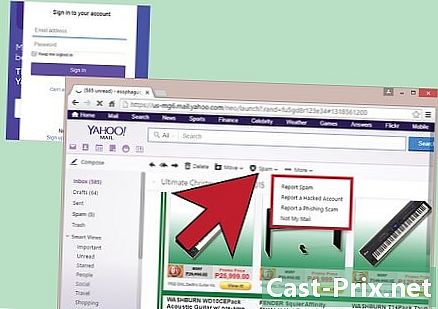如何使用Google收件箱
作者:
John Stephens
创建日期:
26 一月 2021
更新日期:
1 七月 2024

内容
在本文中:设置Google Inbox管理组和标签接收和阅读邮件创建电子邮件和提醒参考
Google收件箱客户可以让您更有效地管理业务,而不必将电子邮件保留在收件箱中。 Google Inbox可在Android和iOS以及浏览器上使用,提供了多种功能,可让您更高效地进行管理。使用Google收件箱,您可以按类型或标签(旅行,财务,购物等)对自己的邮件进行分组,并对其进行自定义,或者为待办事项列表设置提醒,并重复发送电子邮件或为管理邮件设置提醒。以后的日期。
阶段
第1部分设置Google收件箱
-

下载应用程序。 Google收件箱应用可用于Android和iOS。为其中一种操作系统下载应用程序并在应用程序中配置地址后,您还可以在Google Inbox网站上的Chrome,Firefox或Safari浏览器中访问Google Inbox。- 在Apple设备上,单击此处下载该应用程序。对于Android设备,请单击此处。
-
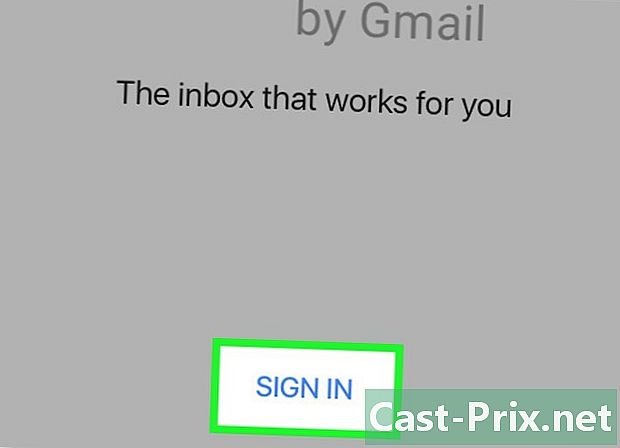
按照屏幕上的说明进行连接。 Google收件箱将邀请您登录该应用程序中的Gmail帐户。只需一点时间,因此您可以开始使用Google收件箱。 -

了解Google Inbox的行话。 某些Google收件箱功能与Gmail非常相似,但具有其他名称。学习使自己熟悉这些新名称:- Google收件箱允许您将任何或任何提醒标记为 完 通过选择邮件或提醒旁边或上方的复选标记或向右滑动。此选项类似于Gmail归档选项。该项目不会被删除,但会从您的收件箱移至该文件夹 完.
- Google收件箱使用该选项 移到垃圾桶 而不是选择 删除 从Gmail。
- Google收件箱使用该选项 垃圾邮件中 而不是选择 检举垃圾邮件 从Gmail。
- 两种服务都使用该选项 写 指示新邮件的创建。
- 选项 销 Google收件箱与该选项非常相似 明星 在Gmail中。它使您可以固定需要关注的电子邮件,然后将其保留在收件箱中。
-
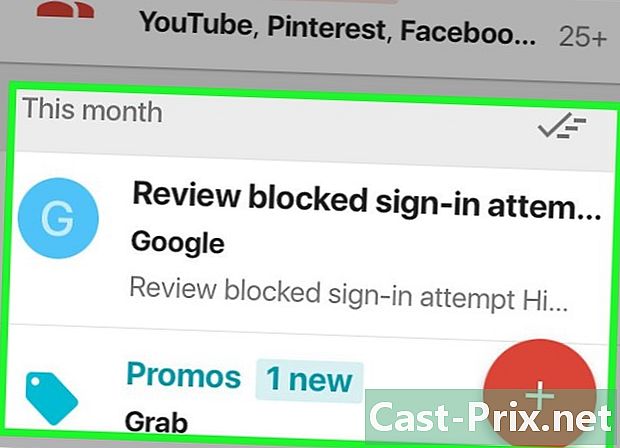
浏览您的收件箱。 您会看到大多数电子邮件都按时间顺序列出,就像Gmail中一样。但是,默认情况下,某些类型的邮件按标签分组在一起,以最大程度地提高收件箱的效率。这些组将所有具有相同标签的近期邮件集中在一个点上,而不是将它们分散在收件箱中。- 要浏览一组电子邮件,请在收件箱中找到适用于它的主题或标签,然后将其打开以查看其中包含的邮件。选择要打开的任何邮件。
第2部分管理群组和标签
-
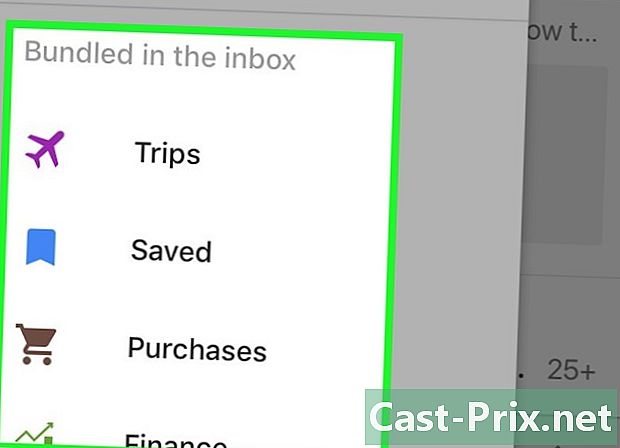
了解群组和标签在Google收件箱中的工作方式。 标签和组是Google Inbox的两个主要功能,了解它们的工作方式将有助于您最大程度地提高电子邮件管理的效率。- 这些标签使Google收件箱可以对收到的电子邮件进行排序。通过在创建标签时定义过滤器,可以将收到的邮件分类。 Google收件箱有几个预设标签,它们将尝试对收件箱中的邮件进行排序。
- 至于组,它们将与同一标签相对应的所有新邮件集中在收件箱中的单个位置。这些组用作新邮件的存储区,以避免收件箱混乱。每个标签可以在收件箱中有其自己的组,每个组都有一个标签。如果标签没有分组,则每个人都会出现在您的收件箱中。
-
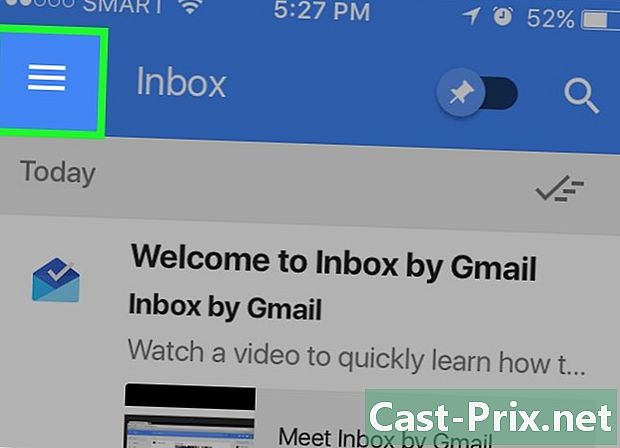
使用左侧的菜单浏览标签。 选择左上方的图标以访问菜单。此菜单将显示标准邮件文件夹:- 您会看到标签 接待盒, 延期 和 完 在顶部。措辞 接待盒 包括新邮件和提醒。措辞 延期 包括已为其设置提醒的邮件和标签 完 包含您已标记为已完成的所有邮件和提醒。
- 您还将看到文件夹 草案, SENT, 篮 和 垃圾邮件。与在Gmail中一样,选择任何文件夹以查看其中包含的内容。
- 在文件夹下面,您将看到已创建的标签列表。它们将分类为 分组 和 没有团体。您在Gmail中创建的所有标签都会显示在此处。
-
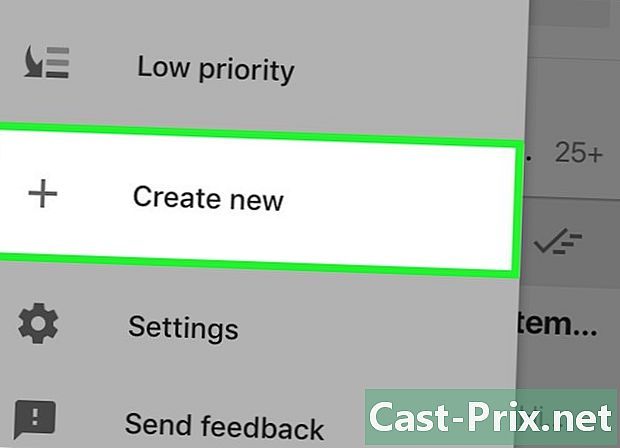
创建一个新标签。 如果您想创建一个新标签来对特定的电子邮件进行排序,则可以从Google收件箱应用或网站中创建它。创建新标签时,可以指示是否要将其分组在收件箱中。- 有关在Google Inbox中创建标签和组的更多详细信息,请阅读有关此主题的文章。
-

打开要更改其设置的标签。 已经有默认的分组标签,例如 旅游, 购物, 金融, 社会, 更新内容, 论坛 和 优惠。 Google收件箱将尝试自动将您的大多数电子邮件归为这些类别。您可以更改标签设置以将其分组或取消分组。- 选择to转到Google收件箱菜单。
- 选择要更改其设置的标签。
- 选择齿轮按钮以访问设置。
-
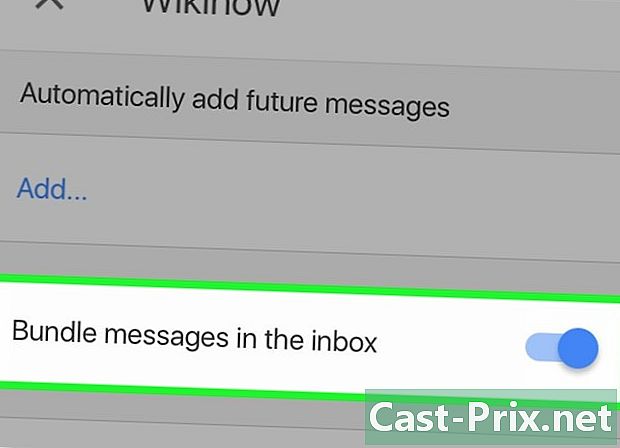
调整标签设置。- 您可以选择将邮件分组在此标签下,也可以在收件箱中单独显示。
- 您可以选择在每次收到新邮件时显示该组,或者每天或每周仅显示一次。
- 您可以选择启用或禁用与此标签匹配的电子邮件的通知(仅在移动应用程序中)。
-

使用标签和组来自定义Google收件箱。 例如,如果您为岳母发送的所有电子邮件设置标签,并且不希望它们显示在收件箱中,但希望将其标记为已完成而未收到这些电子邮件的通知,则应指明在标签设置中。
第3部分接收和阅读邮件
-
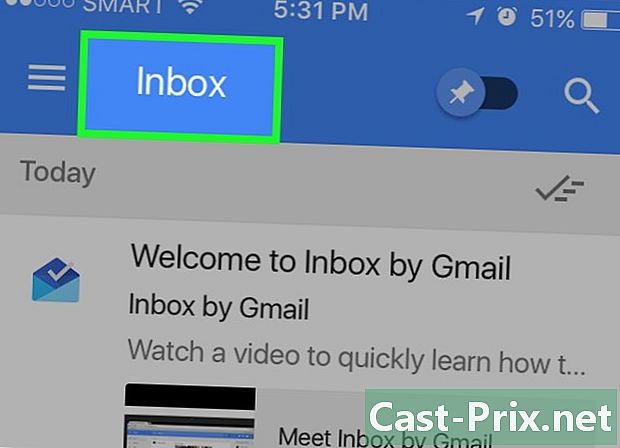
阅读即将到来的。 当您收到新邮件时,除非您在设置中指出将其直接归类,否则它将显示在收件箱中。 完。收到新邮件时,您可以直接从收件箱中查看其主题,发件人和一些内容。要阅读其余内容,请单击它,然后电子邮件将打开。- 电子邮件打开后,您可以回复或转移它。您也可以固定,张贴,标记为完成或按标签分组。
-
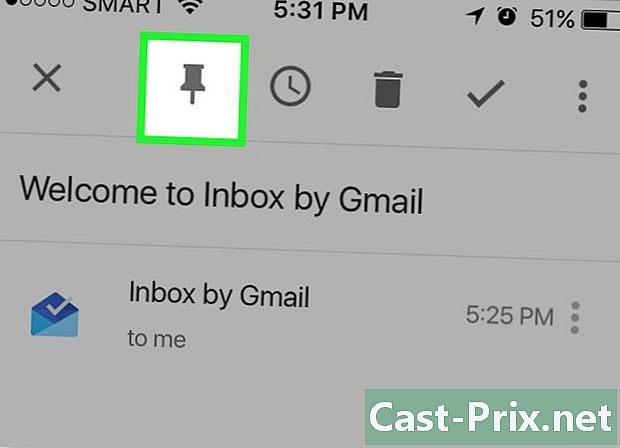
固定所有重要邮件。 Google Inbox的最大功能之一就是您可以 销 所有需要您注意的重要邮件。这些电子邮件将保留在您的收件箱中。此功能类似于该选项 明星 从Gmail。- 当您选择收件箱顶部的固定按钮时,只会显示固定的按钮。使用此按钮可以查看您固定的需要注意的邮件。
- 完成电子邮件处理后,您可以通过再次按固定按钮将其从固定列表中删除。您也可以将其标记为已完成,并通过选中对勾将其从收件箱中删除 完.
-

发布邮件,并在必要时设置提醒。 如果您不想立即阅读电子邮件,但知道以后需要它,则可以点击顶部的时钟,或在收件箱中向左滑动电子邮件。设置默认时间选项之一,或者您自己选择时间/日期或提醒位置,电子邮件将在提醒时再次出现在收件箱顶部。 -

将电子邮件标记为已完成。 为此,请检查或向右滑动。将电子邮件标记为完成将返回larchiver。如果您已经阅读并回复了该电子邮件,并决定不推迟或固定该电子邮件,则可以将其标记为已完成并将其从收件箱中删除。- 标记为已完成的邮件存储在文件夹中 完 或它们对应的标签下,但它们将不再给您的收件箱造成负担。
-

在标签之间移动邮件。 如果要添加或编辑正在阅读的电子邮件的标签,请选择右上角的三点图标。您会看到菜单 移至.- 选择您要将邮件移动到的标签或文件夹,然后Google Inbox将负责其余的工作。
-

寻找电子邮件。 Google收件箱还具有Gmail的搜索功能。要按收件人,主题或内容搜索邮件,请选择应用程序右上方的放大镜图标,然后输入搜索内容。- 该应用程序将显示与您的搜索相对应的所有结果,您可以选择所需的结果。
- 有关Google收件箱搜索的更多详细信息,请阅读有关此主题的文章。
-
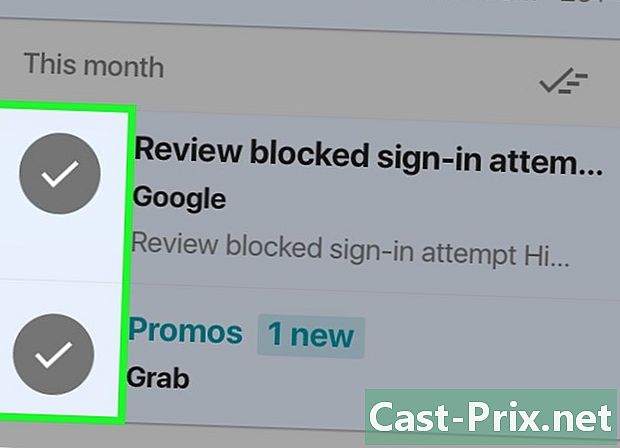
如果需要,您可以一次处理多封邮件。 如果您要在列表中选择多个邮件,则可以选择邮件左侧的圆圈。它会带有图标或头像或发件人姓名的首字母。- 您可以继续在列表中选择所需的邮件,然后再按垃圾桶,图钉,报告或选项图标 完 将它们移动到这些文件夹中。
第4部分创建电子邮件和提醒
-
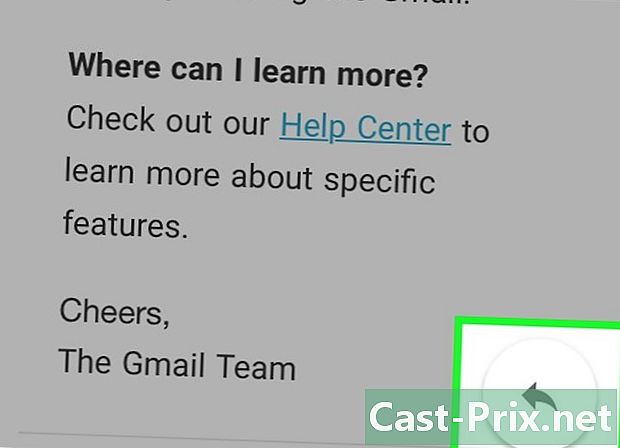
回答您收到的电子邮件。 要回复电子邮件,请选择右下角的圆形按钮中的箭头或滚动直到找到选项 答案 或 回覆所有人。写下答案,然后单击 发送.- 如果要扩展e的字段以使其扩大,请选择e区域右上方的箭头按钮。这将显示e的整个区域,并具有更多的空间来写下您的答案。
- 如果要答复电汇中的某个特定事项,而不是答复所有电汇,请选择该个人的时间戳附近的三点图标,然后单击 答案 或 回覆所有人。如果需要,您也可以从那里转移邮件。
-
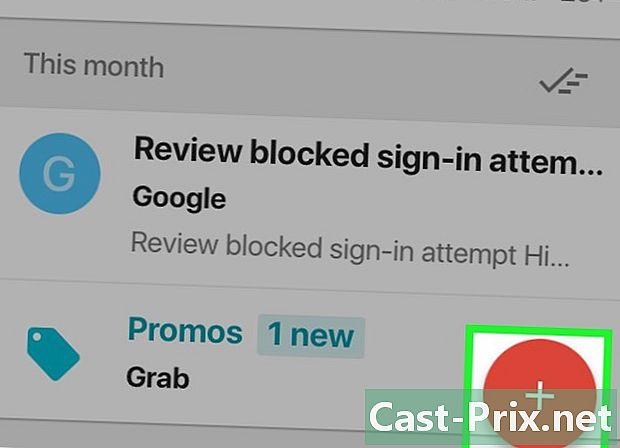
写一封新邮件。 在收件箱中,单击红色的大加号以开始编写新电子邮件。您将看到您最近写信给的收件人列表。您可以从列表中选择一个,也可以选择红色按钮 写 写一封新邮件。- 确保您填写该字段 À 在发送邮件之前,请使用收件人的正确地址以及对象和内容的字段。您可以通过选择回形针图标来添加附件。然后通过单击右上角的纸飞机图标发送邮件。
-
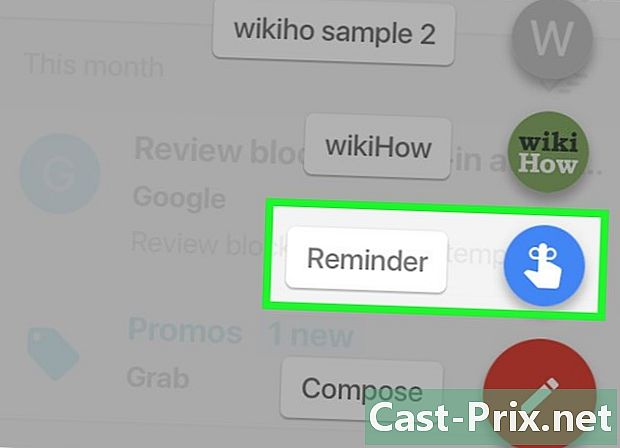
设定提醒 如果您想自己编写提醒,则无需发送提醒。 Google收件箱已经具有此预先建立的功能。在收件箱中选择红色的大加号,然后选择 召回 (图标代表手指周围的绳索)。写下您想记住的内容。- 提醒是 灵巧。下拉菜单将根据您的位置,联系人和其他内容为您提供一些选项。例如,您可以选择 打电话给鲍勃 或 在巴黎致电Bobs Hair Salon Google Inbox会为您填写详细信息。
- 选择时钟以设置提醒的时间或地点。如果您未选择时间或地点,则提醒将显示在收件箱中并自动固定。